U.S. Robotics 9110 Kablosuz Modem kurulumu nasıl yapılır? U.S. Robotics 9110 Kablosuz Modem güncellemesi nasıl yapılır? U.S. Robotics 9110 Kablosuz Modem internet ayarları nasıl yapılır? U.S. Robotics 9110 Kablosuz Modem şifresi nedir? U.S. Robotics 9110 modem kablosuz ayarları nasıl yapılır? U.S. Robotics 9110 Kablosuz Modem kurulumu resimli anlatım.
U.S. Robotics 9110 Kablosuz Modem Kurulumu nasıl yapılacağı hakkında sizlere yardımcı olmaya çalışacağız.Kurulum işlemlerini gerçekleştirebilmek için öncelikle modem kablo bağlantılarını doğru olarak yaptığınızdan emin olmanız gereklidir. Modem bağlantıları yapılı ve modem üzerindeki ışıklar sabit olarak yanıyor ise kurulum işlemine başlayabiliriz demektir. Bilgisayarımızdan boş bir internet sayfası açarak açmış olduğumuz sayfanın üst kısmında yer alan adres satırına 192.168.1.1 yazarak modem arayüzüne giriş yapıyoruz. 
Karşımıza şifre isteyen bir ekran çıkacaktır bu ekranı boş bırakarak LOGİN yazan butona basıp giriş yapıyoruz.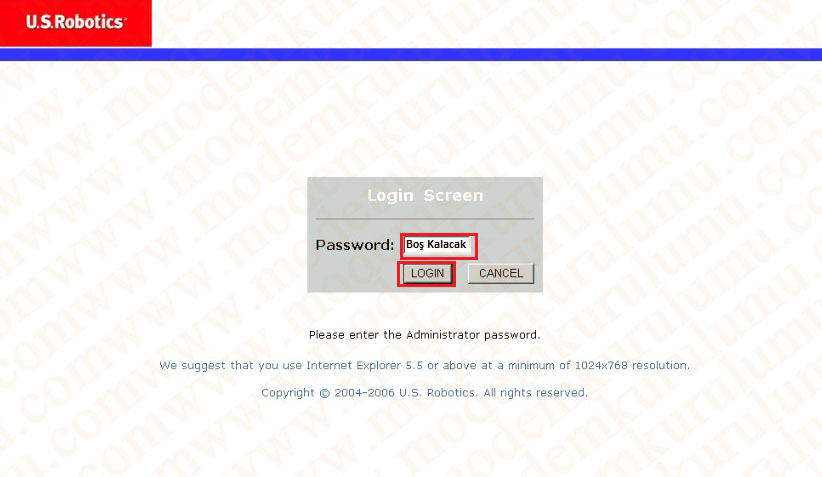 ( Giriş yaptıktan sonra kullanıcı adı ve şifre hata sayfası ile karşılaşıyorsak modeme reset atarak tekrar kurulum yapmanız gerekir konu ile alakalı Modem Arayüz Şifreleri ve İp Adresleri yazımızdan U.S. Robotics 9110 Modem Nasıl Resetlenir? kısmına bakarak yardım alabilirsiniz.)
( Giriş yaptıktan sonra kullanıcı adı ve şifre hata sayfası ile karşılaşıyorsak modeme reset atarak tekrar kurulum yapmanız gerekir konu ile alakalı Modem Arayüz Şifreleri ve İp Adresleri yazımızdan U.S. Robotics 9110 Modem Nasıl Resetlenir? kısmına bakarak yardım alabilirsiniz.)
Modem arayüzü açıldıktan sonra sol kısımdaki menüden SETUP WİZARD yazan başlığa tıklıyoruz. Getting Started ekranı çıkacaktır karşımıza direk olarak NEXT butonu ile geçiyoruz.
Getting Started ekranı çıkacaktır karşımıza direk olarak NEXT butonu ile geçiyoruz.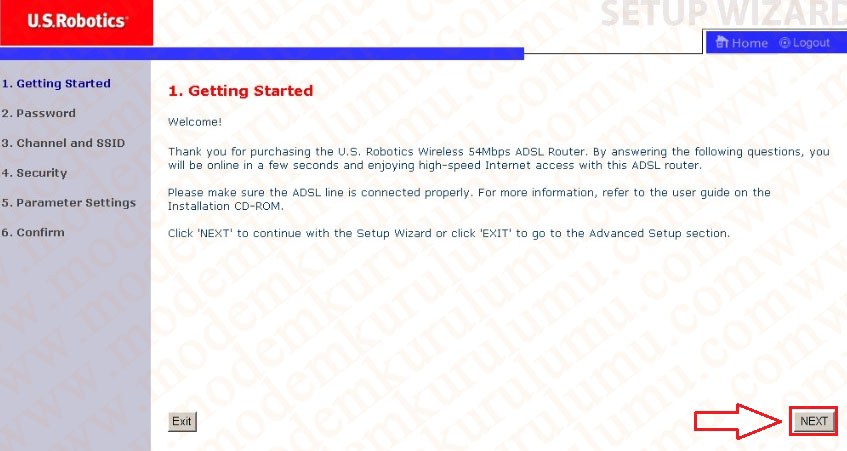
2. Sayfa modem arayüz şifresini değişmemizi isteyen sayfa direk olarak NEXT butonu ile geçiyoruz.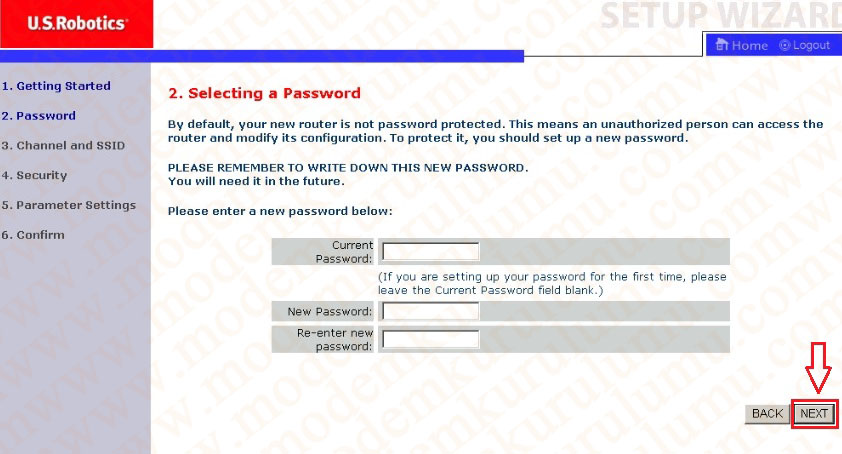 3. Sayfa kablosuz ağ adı ve ayarları yapılandıracağımız sayfa resimde belirtildiği gibi ayarları yaparak NEXT butonu ile devam ediyoruz.
3. Sayfa kablosuz ağ adı ve ayarları yapılandıracağımız sayfa resimde belirtildiği gibi ayarları yaparak NEXT butonu ile devam ediyoruz.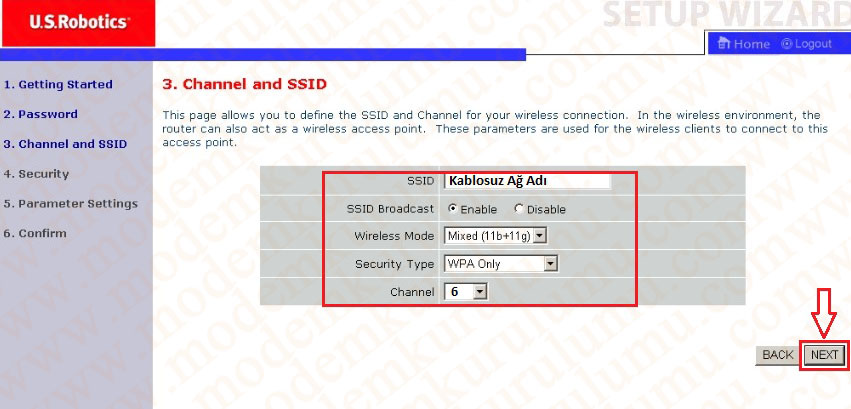 4. Sayfa kablosuz ağ şifresi belirleyeceğimiz sayfa bu kısımda Türkçe karakter kullanmadan boşluk bırakmadan en az 8 karakterli bir kablosuz ağ şifresi belirleyerek NEXT butonu ile devam ediyoruz.
4. Sayfa kablosuz ağ şifresi belirleyeceğimiz sayfa bu kısımda Türkçe karakter kullanmadan boşluk bırakmadan en az 8 karakterli bir kablosuz ağ şifresi belirleyerek NEXT butonu ile devam ediyoruz.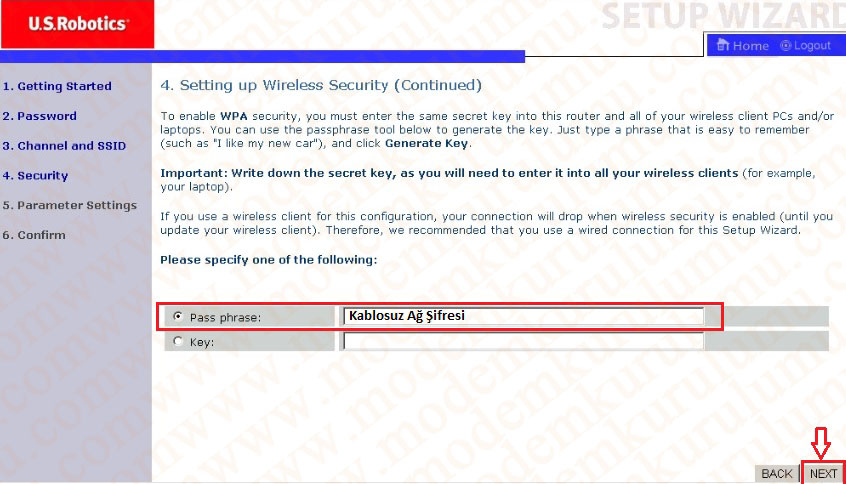 5. sayfada internet hizmetini alış olduğunuz servis sağlayıcısından temin ettiğiniz bilgileri resimde belirtildiği gibi ilgili kısımlara yazarak NEXT butonu ile devam ediyoruz.
5. sayfada internet hizmetini alış olduğunuz servis sağlayıcısından temin ettiğiniz bilgileri resimde belirtildiği gibi ilgili kısımlara yazarak NEXT butonu ile devam ediyoruz.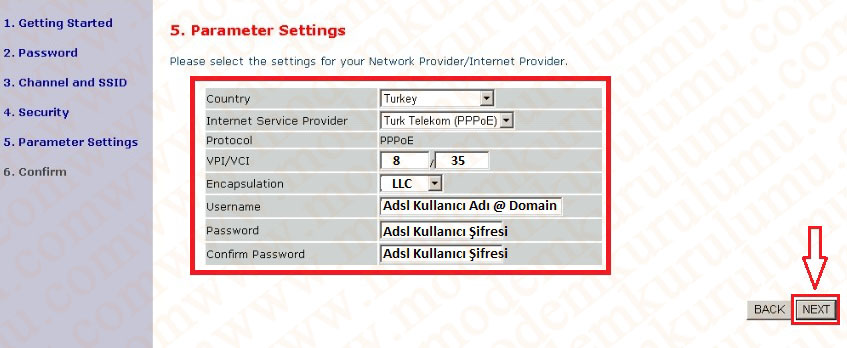 Son olarak yaptığınız ayarları kontrol edebileceğiniz bir ekran çıkacaktır karşınıza bu kısımda ayarların doğruluğunu kontrol ederek NEXT butonu ile devam ediyoruz.
Son olarak yaptığınız ayarları kontrol edebileceğiniz bir ekran çıkacaktır karşınıza bu kısımda ayarların doğruluğunu kontrol ederek NEXT butonu ile devam ediyoruz. Karşınıza Your data is being saved yazısı gelirse kurulum işlemi tamamlanmış demektir.
Karşınıza Your data is being saved yazısı gelirse kurulum işlemi tamamlanmış demektir.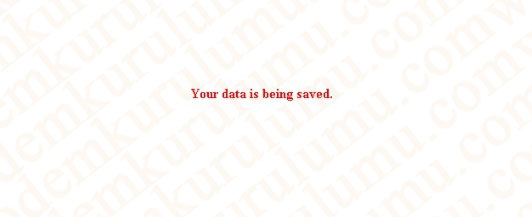
Kurulum adımlarını doğru olarak yaptığınız takdirde internet bağlantısı kuramıyor iseniz internet hizmetini almış olduğunuz servis sağlayıcısından destek almanı gerekiyor.
 Modem Kurulumu Modem Kurulumu Hakkında Bilinmeyenlerin Tek Adresi
Modem Kurulumu Modem Kurulumu Hakkında Bilinmeyenlerin Tek Adresi
